- 周辺の情報をふきだしで表示します。
- ふきだしを表示するには、iPhoneの設定で位置情報サービスを有効にする必要があります。
- 操作は、iPhoneでおこないます。
 ・・・Twitterのつぶやきを表示します。
・・・Twitterのつぶやきを表示します。
- 位置情報が記録されており、さらに#FtenTwitDriveのハッシュタグがあるTwitterのつぶやきを表示します。
「TwitDrive」は、誰かに教えたい「つぶやき」を文字と写真で投稿できるアプリケーションです。
「TwitDrive」の詳しい使い方はこちら。 - 表示されるTwitterのつぶやきは、つぶやいた経過時間によって表示される色が変化します。
一定期間保存されるつぶやき
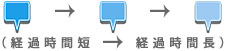
時間が経つと消えるつぶやき

- カスタムのつぶやきや、その周辺でつぶやかれたつぶやきは
 色で表示されます。
色で表示されます。
- 位置情報が記録されており、さらに#FtenTwitDriveのハッシュタグがあるTwitterのつぶやきを表示します。
 ・・・目的地履歴を表示します。
・・・目的地履歴を表示します。- 表示するふきだしを設定することができます。設定方法はこちら。
表示されたふきだしを見る
■カーナビゲーションと連動していない場合
 メイン画面上で見たいふきだしをタップ。
メイン画面上で見たいふきだしをタップ。

ふきだし詳細内容の表示を閉じる場合は、![]() をタップします。
をタップします。

■カーナビゲーションと連動している場合
- 安全上の配慮から、車を完全に停止し、パーキングブレーキがかかっている場合にふきだしの詳細画面をiPhoneに表示します。
- 現在位置からもっとも距離が近いふきだしの詳細画面を、iPhoneに表示します。

<iPhone画面>

<カーナビゲーション画面>
カーナビゲーション画面にふきだしは表示されますが、操作することはできません。
ふきだしを切替える
周辺のふきだしの内容を近い順に確認できます。

 または
または をタップ。
をタップ。
 ・・・現在位置を中心に、表示しているふきだしの次に距離が遠いふきだしに切替える。
・・・現在位置を中心に、表示しているふきだしの次に距離が遠いふきだしに切替える。 ・・・現在位置を中心に、表示しているふきだしの次に距離が近いふきだしに切替える。
・・・現在位置を中心に、表示しているふきだしの次に距離が近いふきだしに切替える。- ふきだし情報が更新された場合は、
 と
と のどちらをタップしても、現在位置からもっとも距離が近いふきだしを表示します。
のどちらをタップしても、現在位置からもっとも距離が近いふきだしを表示します。

